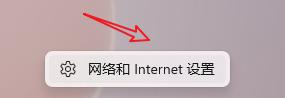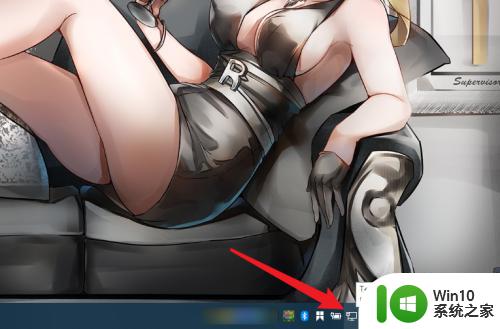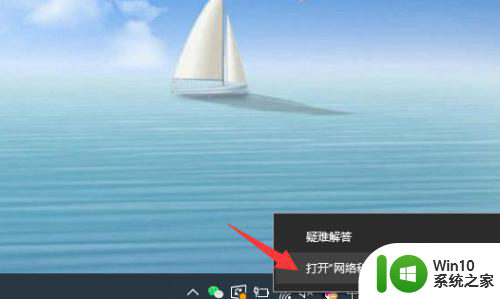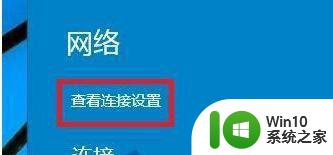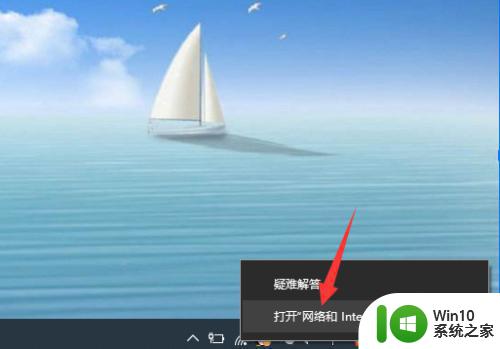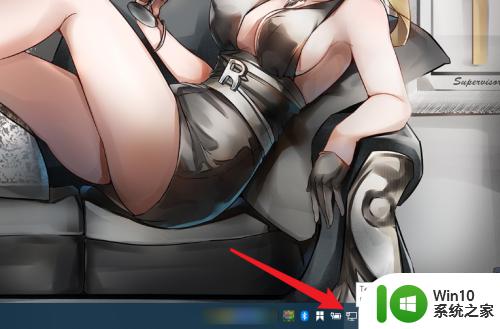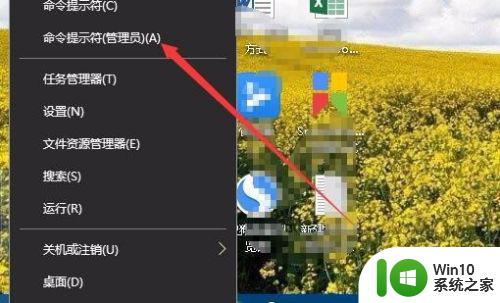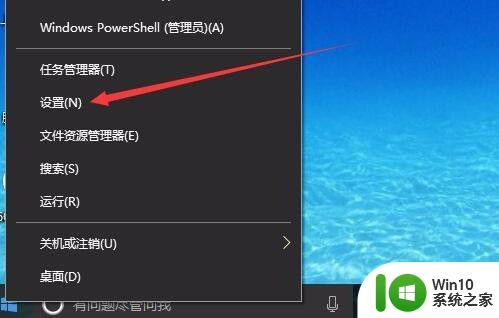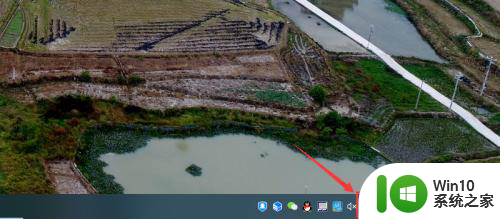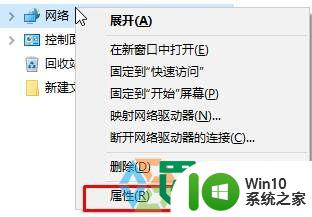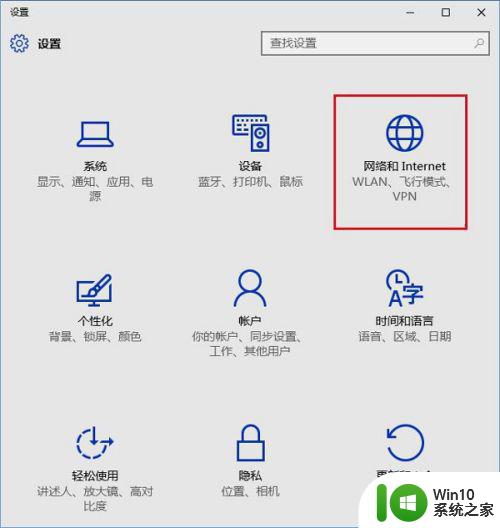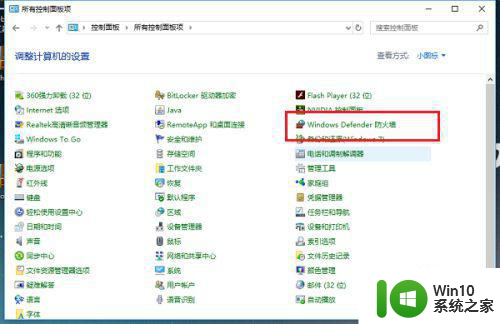防火墙公用网络和专用网络怎么更改 如何在Win10系统中更改公用网络和专用网络
更新时间:2024-02-17 09:38:14作者:jiang
在当今数字化时代,网络安全问题愈发凸显,防火墙作为一种重要的网络安全设备,扮演着阻止未经授权访问和保护网络免受恶意攻击的关键角色。在使用防火墙时,我们可能会面临一个常见问题:如何更改公用网络和专用网络设置。尤其是在Windows 10操作系统中,许多用户可能不清楚如何进行这些更改。本文将为您详细介绍在Windows 10系统中如何更改公用网络和专用网络的方法,以帮助您更好地保护您的网络安全。
具体方法:
1.首先我们打开Windows设置点击“网络和internet”,如图所示。
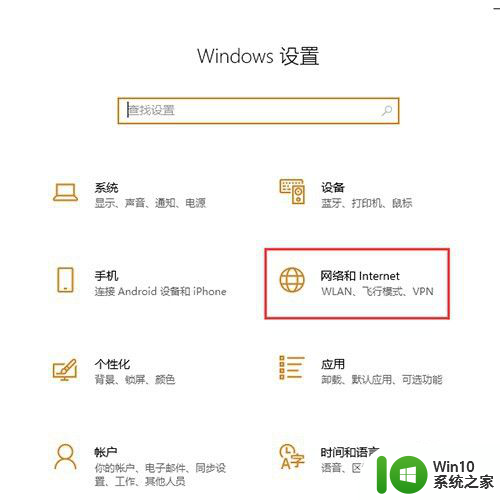
2.然后我们点击“Windows防火墙”,如图所示。
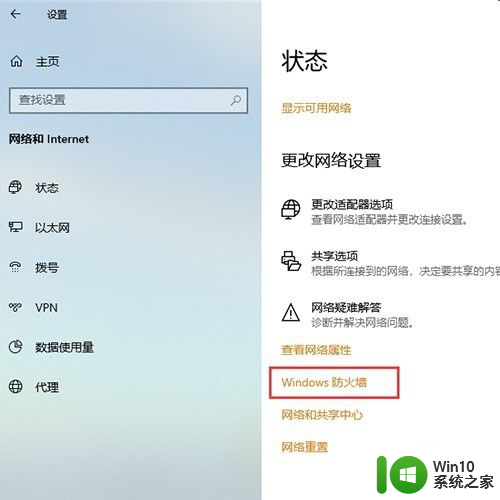
3.然后点击“防火墙和网络保护”,如图所示。
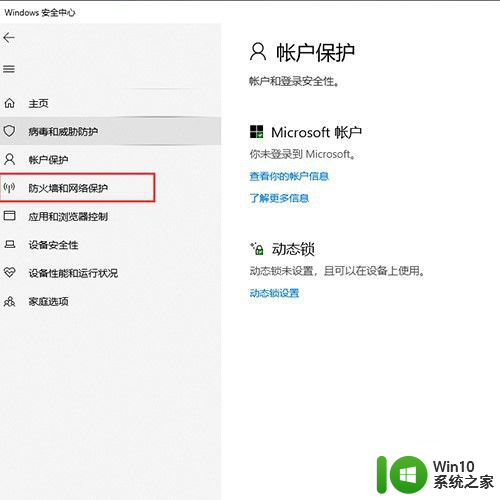
4.在防火墙和网络保护页面,可以看到专用网络和公用网络,如图所示。
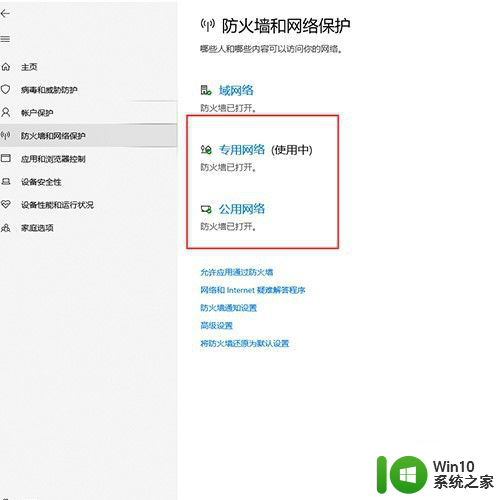
5.点击公用网络,我们可以对其进行开启和关闭,如图所示。
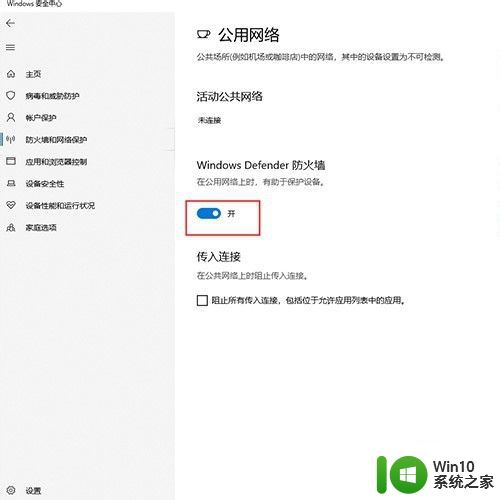
6.点击专用网络,我们可以对其进行开启和关闭,如图所示。
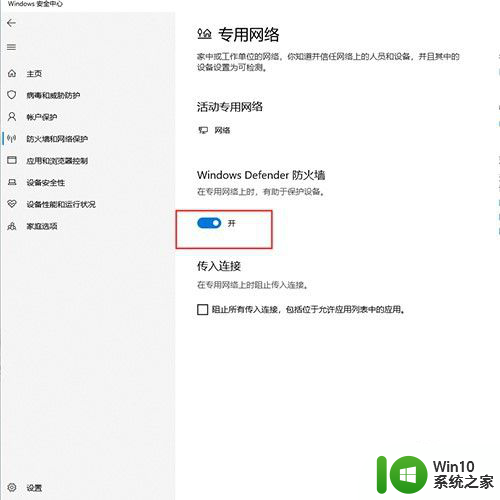
以上是关于如何更改防火墙的公用网络和专用网络的全部内容,如果您遇到相同的问题,可以参考本文中介绍的步骤进行修复,希望对大家有所帮助。